Ngày nay, tất cả chúng ta đều quan tâm đến việc bảo vệ quyền riêng tư của mình. Theo nghĩa này, Firefox có lẽ là trình duyệt tốt nhất, đặc biệt nếu các phần mở rộng thích hợp được sử dụng. Tuy nhiên, bất chấp sự "hoang tưởng" về bảo mật, nhiều người vẫn thích lưu trữ mật khẩu của mình để dễ dàng truy cập vào các trang và dịch vụ mà họ truy cập hàng ngày. Điều này có nghĩa là Firefox lưu tất cả các mật khẩu này, nhưng kẻ xâm nhập cuối cùng cũng có thể truy cập chúng ...
Để xem các mật khẩu đã được lưu, bạn có thể truy cập Tùy chọn> Tùy chọn> Bảo mật và bấm vào nút Lưu mật khẩu.
Khi điều này được thực hiện, dữ liệu phiên của các trang web có mật khẩu đã được lưu trữ sẽ được liệt kê, nhưng bản thân mật khẩu sẽ không được hiển thị. Để xem chúng, chỉ cần nhấp vào nút Hiển thị mật khẩu.
Điều này có thể tiềm ẩn nguy hiểm trong trường hợp ai đó chiếm đoạt máy tính của bạn vì họ có thể đánh cắp hoặc xem TẤT CẢ các mật khẩu được Firefox lưu trữ. Để tránh điều này, có thể đặt thêm một hàng rào bảo mật: mật khẩu chính sẽ được yêu cầu để xem danh sách các mật khẩu đã lưu. Để bật cài đặt này, chỉ cần nhấp vào tùy chọn Sử dụng mật khẩu chính (xem ảnh chụp màn hình đầu tiên).
Một hộp thoại sẽ xuất hiện để chúng ta nhập mật khẩu và thì đấy. Tất cả đã sẵn sàng. Lần tới khi ai đó muốn mở mật khẩu của bạn, họ sẽ không thể làm như vậy trừ khi họ biết mật khẩu chính.
Một mẹo ngắn, đơn giản, hữu ích và hiệu quả.
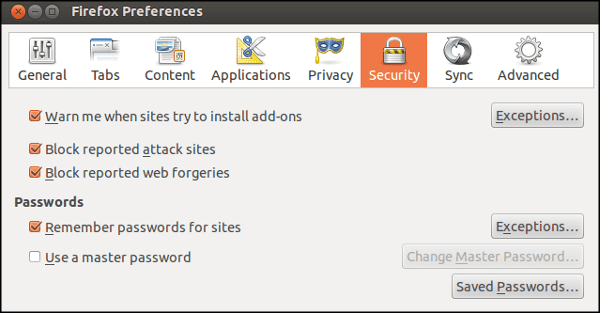
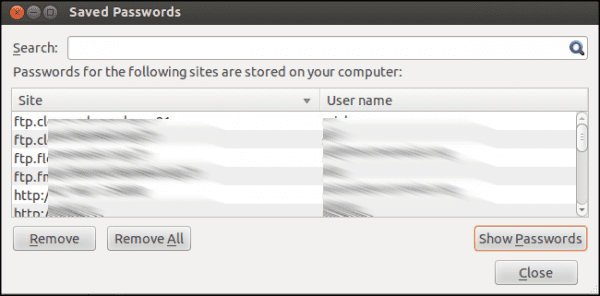

Đã một vài tháng kể từ khi tôi bước vào thế giới GNU / linux và mỗi ngày tôi đều học được điều gì đó mới. Tôi đã có Fedora 20 với KDE trên PC để bàn và Kubuntu trên sổ ghi chép công việc của mình. Trang này thật tuyệt! Cám ơn vì tất cả.
Cảm ơn bạn đã ghé qua và cho ý kiến ..
Cảm ơn anadve!
Chúc mừng! Paul.
Mẹo Pablito rất hay. Tôi cũng sử dụng mật khẩu chính để đề phòng .. Trân trọng 😉
Yup… đặc biệt là tại nơi làm việc. 🙂
Mẹo rất hay, tôi không hề hay biết về nó ... và sự thật là tôi chưa bao giờ thích việc truy cập dữ liệu đó dễ dàng đến vậy ..
Dù sao, tôi không lưu mật khẩu của mình..Tôi chỉ sử dụng những mật khẩu khác nhau cho mỗi lần truy cập..và tất cả đều được lưu trong đầu tôi .. 😉
Tôi không biết liệu mình có bị hoang tưởng hay không nhưng tôi luôn cài đặt firefox, trước hết, tôi chuyển đến tùy chọn bảo mật và để chế độ duyệt web ở chế độ riêng tư và tắt cookie theo dõi của bên thứ ba và tải xuống các phần bổ trợ bảo mật của tôi và khi mọi thứ sẵn sàng, tôi chỉ bắt đầu duyệt và tôi nghĩ khi Đặt Duyệt web riêng tư không hỏi bạn có muốn lưu mật khẩu hay không, vì vậy, vì sự thoải mái và bảo mật của tôi, hãy tải xuống trình chỉnh sửa mật khẩu đã lưu bổ sung mà tôi thấy rất hữu ích và an toàn để lưu mật khẩu của các trang web mong muốn và luôn hỏi bạn mật khẩu để tự động nhập dữ liệu và mật khẩu của bạn, tôi khuyên bạn nên nhập nó và đối với những người thích bảo mật, tôi khuyên bạn nên sử dụng những addon này
adblock plus (chặn quyền riêng tư)
anonymoX (ẩn ip ban đầu của bạn)
bảo mật tốt hơn (bạn xóa cookie flash)
ghostery (bảo vệ khỏi trình thu thập thông tin trang)
https ở mọi nơi (bạn luôn duyệt https an toàn hơn)
noscript (với kích hoạt, bạn sẽ không thể điều hướng qua một số trang nhưng bạn có thể định cấu hình danh sách trắng)
trình chỉnh sửa mật khẩu đã lưu (quản lý và giữ an toàn mật khẩu của các trang web yêu thích của bạn)
xin lỗi trong adblock plus (chặn quảng cáo)
+1 .. ..chính xác là các plugin tôi thích, đề xuất và sử dụng ..
Vâng, ngoài điều hoang tưởng, chúng là những tùy chọn bảo mật tốt, tuy nhiên bạn đã bỏ qua một tùy chọn rất quan trọng trong about: config setting geo.enabled thành false. Điều này vô hiệu hóa vị trí địa lý được kích hoạt theo mặc định trong FIrefox. Về adblock, tôi sử dụng adblock Edge và các danh sách: EasyList (quảng cáo BLoquea) EasyPrivacy (trình theo dõi BLoque) Chặn xã hội của FanBoy (Chặn các nút xã hội cũng là trình theo dõi) Liệt kê miền phần mềm độc hại (Chặn miền có phần mềm độc hại) Bằng cách này, các trang web tải tôi nhanh hơn (chúng KHÔNG tải các plugin hoặc trình theo dõi quảng cáo hoặc xã hội). Xin chào. 2
Danh sách tốt !! Tôi cũng khuyên bạn nên Ngắt kết nối như một giải pháp thay thế cho ghostery và MaskMe vì đã không cung cấp email của bạn một cách vui vẻ
Bạn đề xuất những tiện ích mở rộng nào để bảo vệ quyền riêng tư? Cảm ơn
Những người đề cập đến "xin chào" trong nhận xét của bạn. 🙂
Chúc mừng! Paul.
Mẹo rất hay
Một tùy chọn khác có thể phức tạp hơn một chút nhưng cũng chung chung hơn là sử dụng keepass2, nơi bạn có thể lưu không chỉ mật khẩu cho các trang web.
với plugin keefox (từ firefox), bạn có thể kết nối firefox và keepass2 và có tất cả mật khẩu keepass trong firefox
cũng có các plugin cho các trình duyệt khác
Bạn có thể chia sẻ cơ sở dữ liệu bằng hộp kéo thả, đồng bộ bitorrent hoặc bất cứ thứ gì bạn thích nhất và bạn có cùng mật khẩu trên tất cả các thiết bị
nó cũng có một ứng dụng cho android
Tôi hiện đang sử dụng Maxthon 4 cho Linux và nó cung cấp cho tôi nhiều bảo mật hơn Firefox.
Khá hữu ích cho những người lưu mật khẩu. Nhưng vì tôi không sử dụng tùy chọn đó, nên tôi thậm chí không quan tâm đến nó.
Tôi luôn thấy tùy chọn này khi Firefox cập nhật và tôi thấy các phần của các trang mà tôi truy cập thường xuyên và tôi quên mật khẩu. Nhưng tôi chưa bao giờ nghĩ rằng đó là mục đích của nó, tôi đã luôn nghĩ rằng nó sẽ sử dụng cùng một mật khẩu cho tất cả các trang web. (Nhưng tôi không biết làm sao)
Bạn không phải là anh trai duy nhất. Tôi cũng nghĩ như vậy.
Bây giờ tôi đi vào Nightly và cấu hình nó.
Bài viết hay, lời chào.
Tuyệt quá!
Đã thêm vào Mục yêu thích, mặc dù cá nhân tôi thích một số tiện ích mở rộng như Lastpass để quản lý chúng cho tôi.
Chúc mừng!
Tuyệt vời! Cảm ơn vì mẹo.
Liên quan
Tôi trực giác biết rằng điều đó có thể làm được, nhưng nỗi sợ hãi bị "trục trặc" đã khiến tôi lùi bước và bỏ dở.
Cảm ơn bạn rất nhiều vì những lời chỉ dạy của bạn. Tôi sẽ gắn chốt vào nó ngay bây giờ.
Tôi đã ở trong thế giới tuyệt vời của Linux này được vài tháng và tôi đang học hỏi từng chút một.
Tôi đã luôn xử lý khá tốt Windows, nhưng tôi đã quá mệt mỏi với quá nhiều câu chuyện và nỗi lo thường trực về vi rút, bản cập nhật, chương trình trả phí mới, v.v.
Bây giờ những gì tôi đang tìm kiếm là một ứng dụng, tương tự như PMB của Sony, để có thể xử lý video.
Nếu ai đó có thể giúp tôi, tên của ứng dụng là gì và tải xuống từ đâu, tôi sẽ đánh giá cao.